- Android no se enciende
- Memoria interna de Android muerto
- Samsung pantalla negra
- Android dañado por el agua
- Sigue reiniciando Samsung
- Atrapado en el logotipo de Samsung
- Virus infectado de Android
- Android estrellado
- Desbloquear Android de pantalla rota
- WhatsApp Recovery para Samsung roto
- Recuperar fotos SnapChat de Android roto
- Android congelado
Formas excepcionales de reparar el teléfono Samsung sigue reiniciando
 Publicado por Boey Wong / 08 de octubre de 2022 09:00
Publicado por Boey Wong / 08 de octubre de 2022 09:00Mi teléfono se sigue apagando y reiniciando. ¿Por qué sucede y qué puedo hacer para solucionarlo?
Entendemos su frustración por este asunto, y tenemos la solución perfecta para ayudarlo. Esta es una de las dificultades más normales que pueden experimentar los usuarios de Samsung. Hacer que su teléfono se reinicie una y otra vez puede interferir con su vida.
Imagina hablar con alguien a través de tu teléfono Samsung y, de repente, se apaga y vuelve a encenderse como si te estuviera molestando. O viendo una serie, y cuando te acercas a la parte emocionante, tu teléfono se reinicia de la nada. Tal vez estés escribiendo un documento importante y, en un instante, todos los esfuerzos que has realizado desaparecen porque tu teléfono Samsung se reinicia sin previo aviso. Estas circunstancias son solo algunas de las que podría haber experimentado debido a que su teléfono se reinicia constantemente.
Con estos problemas en mente, decidimos reunir formas reconocidas de solucionar este problema. Además, son algunas de las posibles razones por las que Samsung sigue reiniciando.


Lista de Guías
Arregle su sistema Android congelado, bloqueado, con pantalla negra o pantalla bloqueada a la normalidad o Recupere los datos de un teléfono o tarjeta SD dañados.
- Soluciona tus problemas de Android y recupera datos desde el teléfono.
- Extraiga contactos, mensajes, WhatsApp, fotos, etc. de un dispositivo Android o tarjeta de memoria dañados.
- El teléfono Android y los datos de la tarjeta SD están disponibles.
Parte 1. Por qué el teléfono Samsung sigue reiniciando
Las causas del teléfono Samsung que sigue reiniciando pueden caer en las categorías de problemas de hardware y problemas de software. Si se debe a problemas de hardware, las posibles razones podrían ser sobrecalentamiento, una batería vieja o defectuosa, su teléfono podría haber caído en líquido, chips dañados y más. Por lo general, los problemas de hardware se resuelven mejor acudiendo a un técnico o profesional.
Por otro lado, los problemas de software pueden ser causados por aplicaciones de terceros. La instalación de una aplicación que no es compatible con su teléfono puede provocar un reinicio automático. O también podría deberse a cachés o archivos dañados. Tenga cuidado con lo que descarga, instala o actualiza en su teléfono, ya que algunos de ellos pueden hacer que su teléfono no funcione correctamente. Además, intente desinstalar algunas aplicaciones que ya no usa para liberar espacio y permitir que su teléfono Samsung se actualice.
Parte 2. Cómo arreglar el teléfono Samsung sigue reiniciando
Después de probar diferentes herramientas y métodos, finalmente presentaremos las formas excepcionales de 2 para reparar el reinicio del teléfono Samsung.
Método 1. Extracción de datos de Android rotos de FoneLab
La herramienta líder que puede ayudarlo con su problema es el FoneLab roto la extracción de datos del teléfono Android. Este software puede solucionar problemas de Android como una pantalla congelada, una pantalla negra, un teléfono que se reinicia constantemente, etc. Es compatible principalmente con dispositivos Samsung, como Samsung Galaxy, Samsung Galaxy Note y más.
Arregle su sistema Android congelado, bloqueado, con pantalla negra o pantalla bloqueada a la normalidad o Recupere los datos de un teléfono o tarjeta SD dañados.
- Soluciona tus problemas de Android y recupera datos desde el teléfono.
- Extraiga contactos, mensajes, WhatsApp, fotos, etc. de un dispositivo Android o tarjeta de memoria dañados.
- El teléfono Android y los datos de la tarjeta SD están disponibles.
Para solucionar el problema, siga las pautas correctamente:
Paso 1Vaya al sitio web de FoneLab Broken Android Data Extraction. En la parte inferior derecha, verá el Descargar gratis pestaña. Haz clic para descargar. Siga el proceso de instalación y espere a que los componentes esenciales terminen de descargarse. Luego puede iniciar el programa para que se ejecute en su computadora.

Paso 2En la interfaz principal se encuentran las diferentes características del software. La recuperación de datos de Android, la extracción de datos de Android rotos y la copia de seguridad y restauración de datos de Android. En el caso de su teléfono, debe seleccionar Extracción de datos de Android rotos para solucionar el problema profesionalmente.
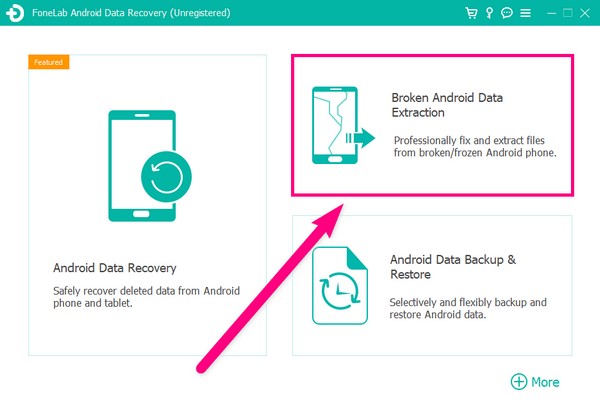
Paso 3Conecte su teléfono Samsung a su computadora con el uso de un cable USB para conectar dispositivos. Puedes elegir el Inicio en el lado izquierdo de la interfaz si su teléfono Samsung permanece en una pantalla rota, una pantalla que no responde o cualquiera de los problemas mencionados en el cuadro de la izquierda. Mientras tanto, puedes elegir el Inicio en el lado derecho de la interfaz si el sistema de su dispositivo Android está dañado y no puede utilizarlo.
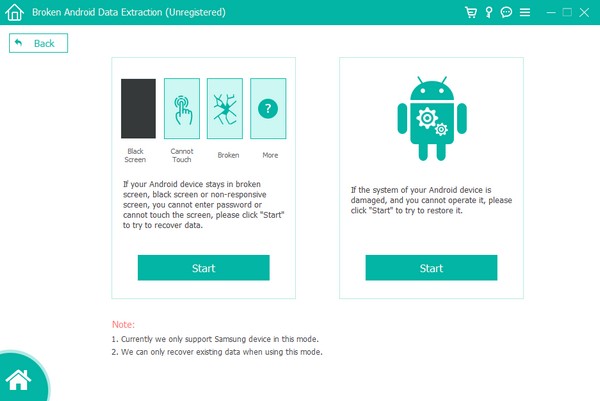
Paso 4Confirmar tu Nombre del dispositivo y Modelo del dispositivo en la lista de información del dispositivo. Los dispositivos compatibles con el programa incluyen Galaxy Note 3, Galaxy Note 4, Galaxy Note 5, Galaxy S4 y más en diferentes modelos. Una vez que hayas seleccionado la información de tu dispositivo, presiona el Confirmar botón para continuar con la siguiente parte.
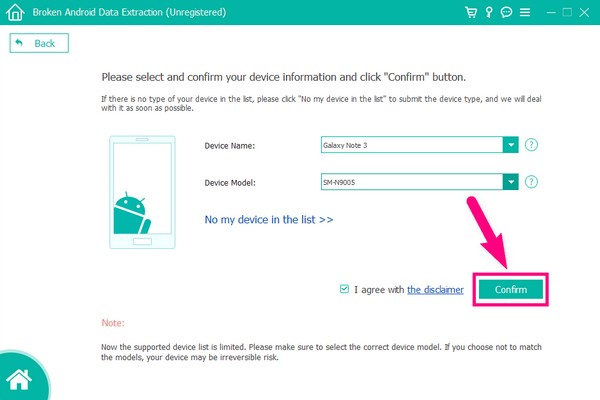
Paso 5Aparecerá la guía para ingresar al modo de descarga. Debe apagar su teléfono Samsung para comenzar. Luego presione los botones necesarios para continuar el proceso. Habrá instrucciones paso a paso sobre lo que debe mantener presionado. Sígalas cuidadosa y correctamente. Después de eso, haga clic en el Inicio pestaña, y el programa descargará automáticamente el paquete de recuperación correspondiente para reparar su Samsung sigue reiniciando.
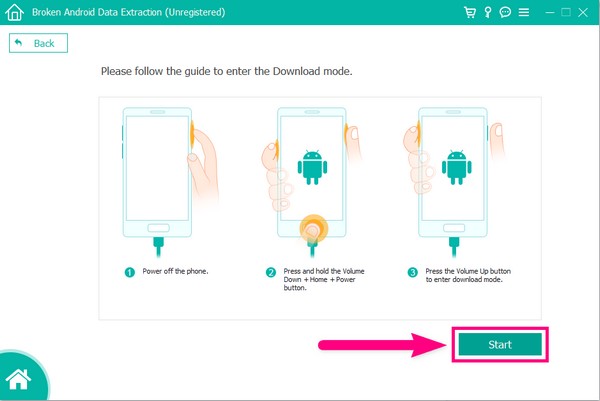
Método 2. Restablecer teléfono Samsung
El método de reinicio puede reparar la mayoría de los problemas en su teléfono Samsung. Puede realizar un restablecimiento de fábrica de 2 maneras. La primera es usando el modo de recuperación de Android, y la segunda es restableciéndolo en Configuración.
Reinicie el teléfono Samsung usando el modo de recuperación de Android:
Paso 1Apaga tu teléfono. Mantén presionado el volumen hacia arriba botón y el Fuerza y manténgalos presionados hasta que aparezca la pantalla del modo de recuperación.
Paso 2Elija el Borrar datos / restablecimiento de fábrica opción. Para hacer esto, usará la tecla Bajar volumen para desplazarse hacia abajo. Luego selecciónalo presionando el botón Fuerza clave.
Paso 3Se le pedirá que apruebe su decisión. Elegir Sí para proceder. Su teléfono comenzará a reiniciarse. Una vez que finalice el reinicio, seleccione Reiniciar sistema ahora para que su teléfono se reinicie de nuevo.
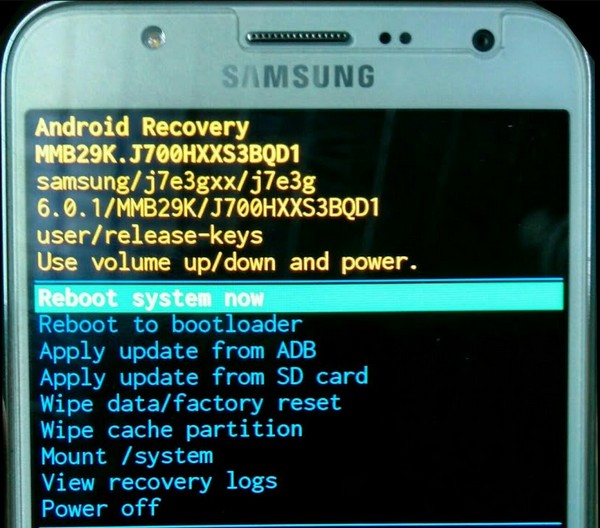
Arregle su sistema Android congelado, bloqueado, con pantalla negra o pantalla bloqueada a la normalidad o Recupere los datos de un teléfono o tarjeta SD dañados.
- Soluciona tus problemas de Android y recupera datos desde el teléfono.
- Extraiga contactos, mensajes, WhatsApp, fotos, etc. de un dispositivo Android o tarjeta de memoria dañados.
- El teléfono Android y los datos de la tarjeta SD están disponibles.
Reinicie el teléfono Samsung con Configuración:
Paso 1Ubique el ícono de Configuración en su teléfono Samsung. Tóquelo y desplácese hacia abajo para abrir la pestaña Administración general. Las opciones que contiene incluyen la Idioma y entrada, Fecha y hora, y Restablecer. Recoger Reanudar.
Paso 2Verá las diferentes opciones de restablecimiento, como restablecer la configuración, restablecer la configuración de red y más. Selecciona el Restablecer datos de fábrica. Asegúrese de hacer el proceso rápidamente antes de que su teléfono se reinicie nuevamente.
Paso 3Al elegir esta opción, se le mostrarán todos los datos que se borrarán una vez que continúe con el procedimiento. Desplácese hacia abajo hasta llegar al final. Toque en el Reanudar pestaña, y finalmente, ingrese su contraseña para reparar el teléfono Samsung sigue reiniciando al hacer un reinicio.
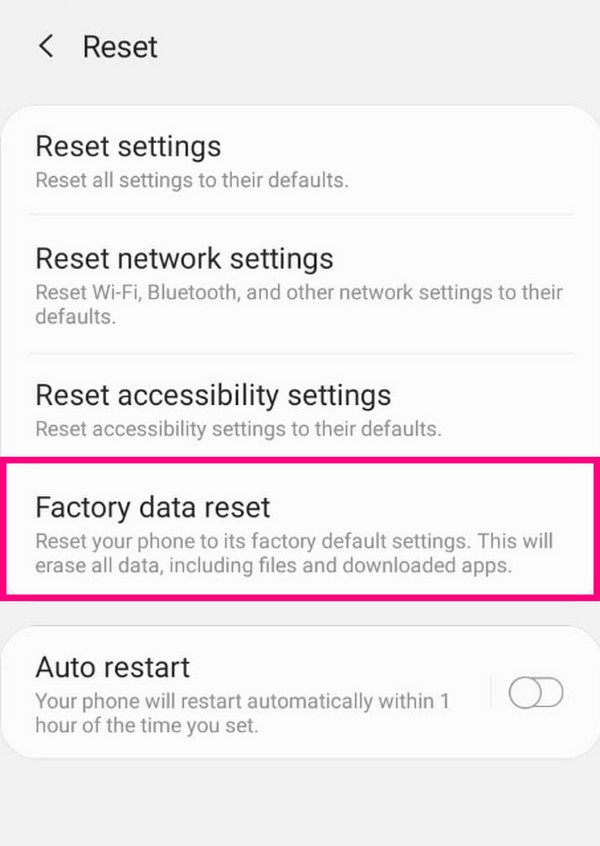
Restablecer puede solucionar varios problemas del teléfono Samsung. Sin embargo, el uso de este método borra todo en su teléfono Samsung, y seguramente no es algo que también desee para usted. Por lo tanto, la FoneLab roto la extracción de datos del teléfono Android sigue siendo la mejor opción que puede elegir para guardar su teléfono, incluidos todos los datos almacenados en él.
Arregle su sistema Android congelado, bloqueado, con pantalla negra o pantalla bloqueada a la normalidad o Recupere los datos de un teléfono o tarjeta SD dañados.
- Soluciona tus problemas de Android y recupera datos desde el teléfono.
- Extraiga contactos, mensajes, WhatsApp, fotos, etc. de un dispositivo Android o tarjeta de memoria dañados.
- El teléfono Android y los datos de la tarjeta SD están disponibles.
Parte 3. Preguntas frecuentes sobre el teléfono Samsung que sigue reiniciando
1. ¿Las aplicaciones del sistema tienen algo que ver con mi teléfono que sigue reiniciando?
Si es posible. Si intenta operar las aplicaciones desde el sistema de su teléfono, puede afectar la forma en que normalmente se ejecuta. Especialmente si deshabilitó algo sin querer. Puede causar que el sistema operativo sea defectuoso.
2. ¿Puedo restablecer mi teléfono Samsung para solucionar el problema de reinicio sin borrar los datos?
No, no puedes. No es posible restablecer su teléfono sin perder sus datos. Lo único que puede hacer es hacer una copia de seguridad antes de hacer un restablecimiento de fábrica. Puedes usar FoneLab Respaldo y restauración de datos de Android si quieres apoyo más fácil.
3. ¿Se reparará el reinicio de mi teléfono Samsung cuando actualice el software?
Sí, en algunos casos, se puede. Si la causa de este problema se debe a un software desactualizado, tal vez sea hora de que obtenga una actualización.
Si está buscando herramientas más confiables para resolver los problemas de su teléfono Samsung, no dude en visitar el sitio web de FoneLab en cualquier momento.
Arregle su sistema Android congelado, bloqueado, con pantalla negra o pantalla bloqueada a la normalidad o Recupere los datos de un teléfono o tarjeta SD dañados.
- Soluciona tus problemas de Android y recupera datos desde el teléfono.
- Extraiga contactos, mensajes, WhatsApp, fotos, etc. de un dispositivo Android o tarjeta de memoria dañados.
- El teléfono Android y los datos de la tarjeta SD están disponibles.
